Oggi parleremo di come impostare un mouse su un laptop o un computer con Windows. E anche se stiamo parlando specificamente di un mouse wireless, le istruzioni sono completamente adatte per uno normale, poiché la differenza tra loro è solo nel tipo di trasmissione del segnale.
Il mouse di un computer è uno dei principali dispositivi periferici, senza il quale è difficile immaginare un computer o un laptop moderno. È stato creato per aiutare la tastiera: anche prima della comparsa di Windows nella forma a cui siamo abituati, usare il mouse era più facile per navigare tra le righe di testo che usare i tasti. Oggi ha una gamma più ampia di funzioni.
Impostazioni di base del mouse Bluetooth
Per accedere alla sezione delle impostazioni del mouse, le azioni su Windows 10 e 7 sono leggermente diverse, quindi te ne parlerò in dettaglio separatamente.
Windows 7
Quindi, in Windows 7, devi fare clic sul menu "Start" con il pulsante sinistro e andare al "Pannello di controllo"
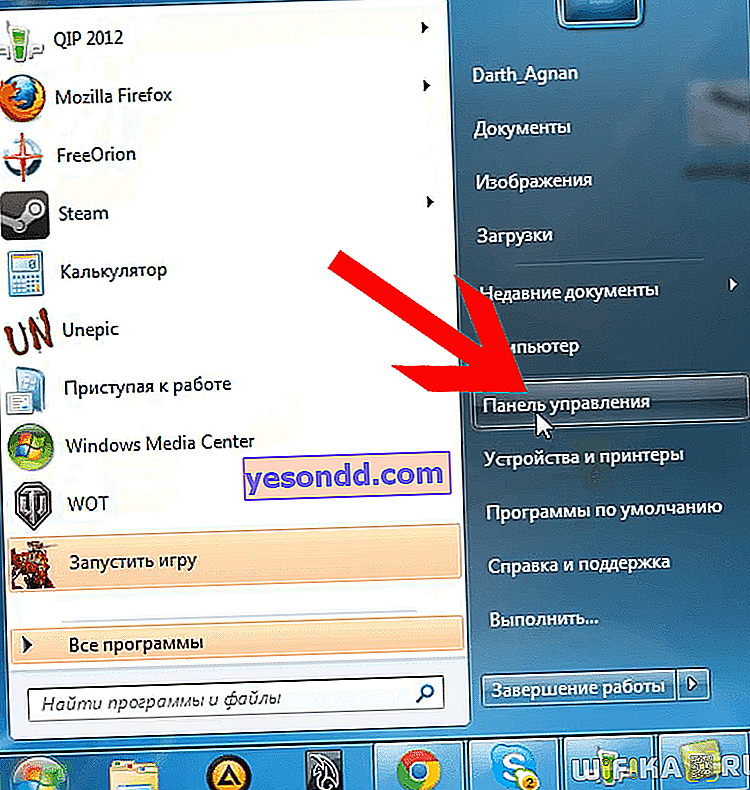
Successivamente, costruiamo il display sotto forma di icone e troviamo la sezione "Mouse"
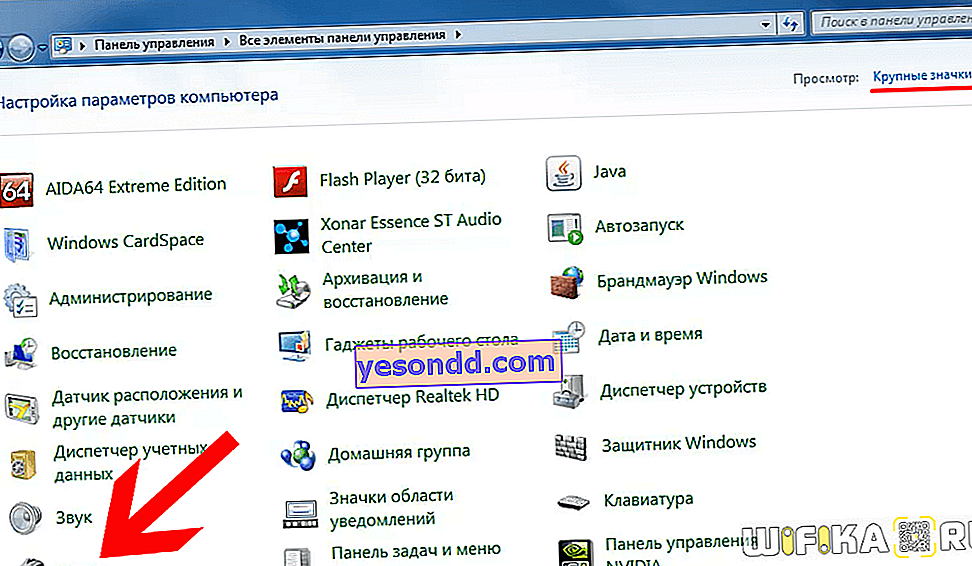
Fare clic su di esso e accedere alle impostazioni.
Windows 10
In Windows 10, fare clic sull'icona "Start" con il tasto destro del mouse e selezionare "Impostazioni"

Successivamente, vai a "Dispositivi"
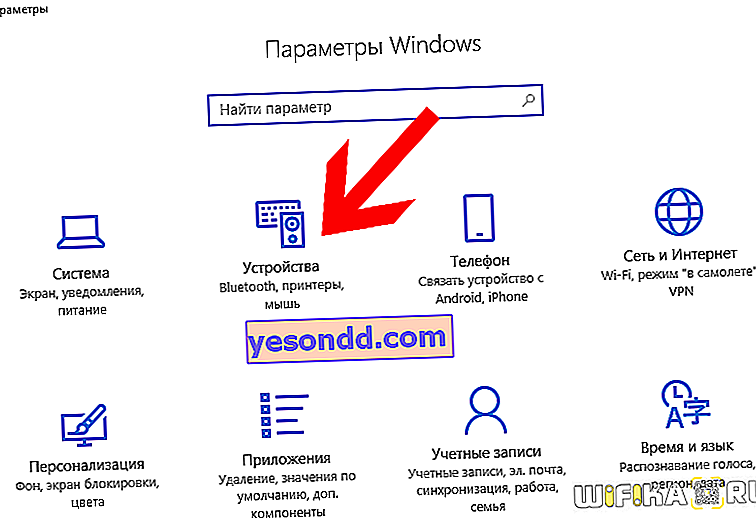
e nella colonna di sinistra, seleziona "Mouse" e fai clic sul link "Parametri aggiuntivi del mouse"
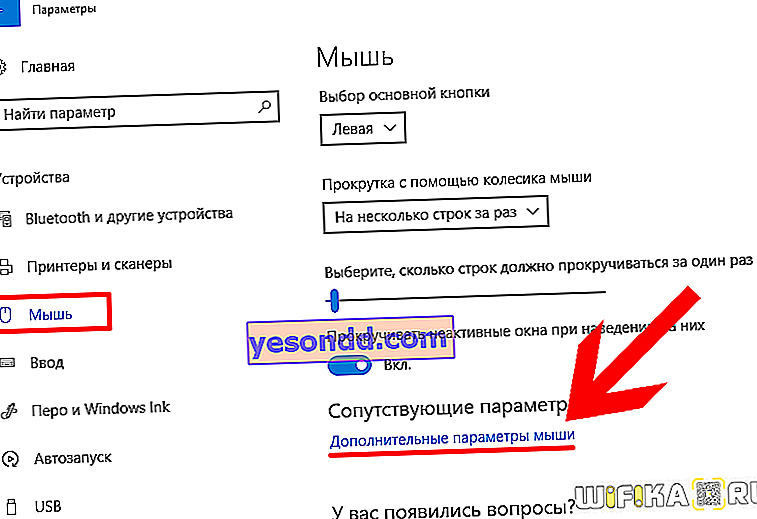
Inoltre, tutti i parametri sono identici su tutte le versioni di Windows.
- Nella prima scheda, puoi rispecchiare le assegnazioni dei pulsanti: questo è comodo se sei mancino. Cioè, le funzioni del pulsante destro andranno a sinistra e viceversa.
- L'impostazione successiva del mouse è la velocità del doppio clic. Maggiore è la velocità, più velocemente è necessario premere il pulsante per attivare un doppio clic e, di conseguenza, per aprire file e cartelle. Se non hai tempo per farlo rapidamente, imposta un valore inferiore.
- Sticky - quando questa funzione è abilitata, un singolo clic fissa il mouse nella posizione in cui si trova attualmente. Premendo di nuovo - rilascia. Cioè, invece di tenere premuto il tasto tutto il tempo, ad esempio, per spostare la finestra o selezionare del testo, è sufficiente fare clic una volta, spostarlo nella posizione desiderata e fare nuovamente clic per rilasciarlo.
Per salvare le impostazioni, fare clic sul pulsante "Applica"
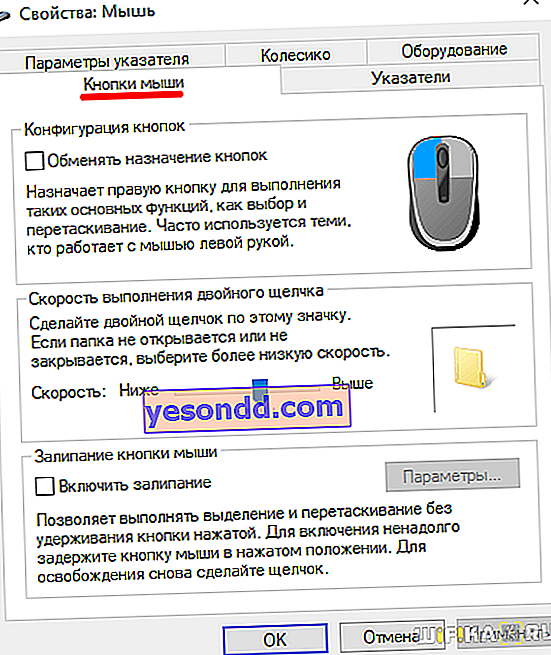
Regolazione della sensibilità del mouse
Per regolare la sensibilità del mouse, passare alla scheda Opzioni puntatore. Qui ci interessa impostare la velocità del puntatore nel blocco "Move". Non tutti si sentono a proprio agio quando il puntatore del mouse si sposta rapidamente o lentamente, e per questo è necessario diminuire o aumentare la sensibilità del mouse al movimento.
Se il mouse ha funzionato bene prima e poi noti che inizia a rallentare, controlla. se la polvere ha aderito ad esso - è spesso una causa comune di perdita di sensibilità al movimento
Per una personalizzazione più dettagliata, attiva la casella di controllo "Abilita maggiore precisione del puntatore"
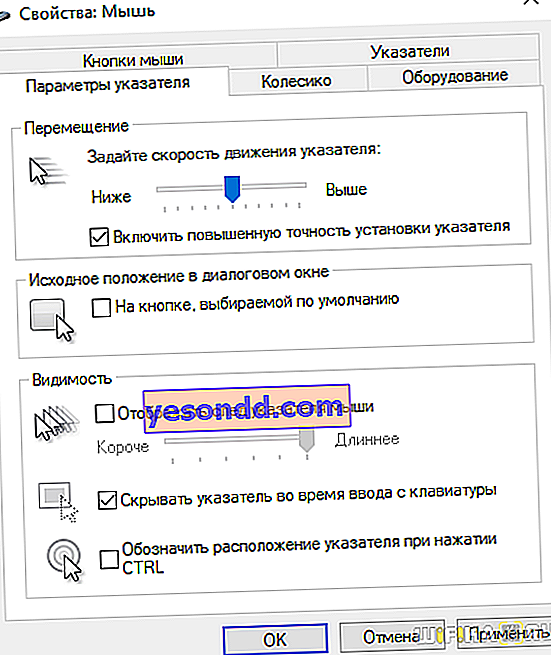
Nella sezione "Visibilità" è possibile abilitare e regolare la lunghezza del loop che lascerà il cursore dietro.
Il resto delle impostazioni è rivolto a principianti assoluti che possono confondere i puntatori del mouse e della tastiera.
Personalizzazione del cursore del mouse
Se andiamo alla scheda "Puntatori", possiamo personalizzare la visualizzazione grafica del cursore del mouse. Se a qualcuno non piacciono quelli standard, qui vengono selezionate altre opzioni. In primo luogo, esistono già diversi set preinstallati, dai quali è possibile scegliere contemporaneamente un intero set di indicatori realizzati in un'unica soluzione stilistica.
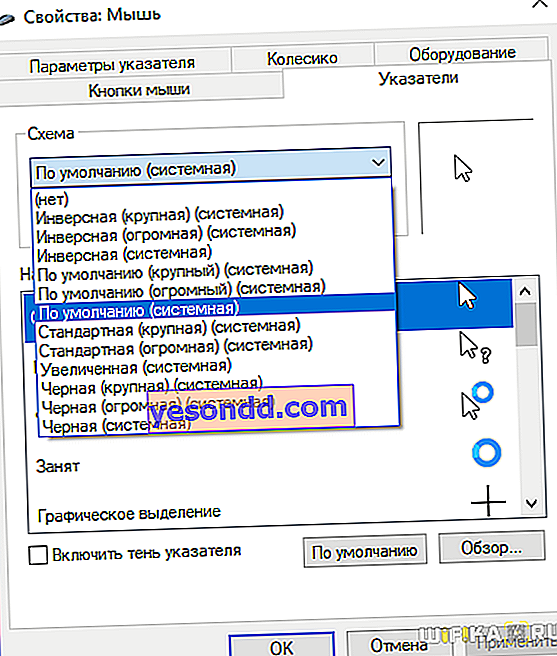
Se è necessario sostituire un singolo puntatore, selezionare il cursore dall'elenco e fare clic sul pulsante "Sfoglia"
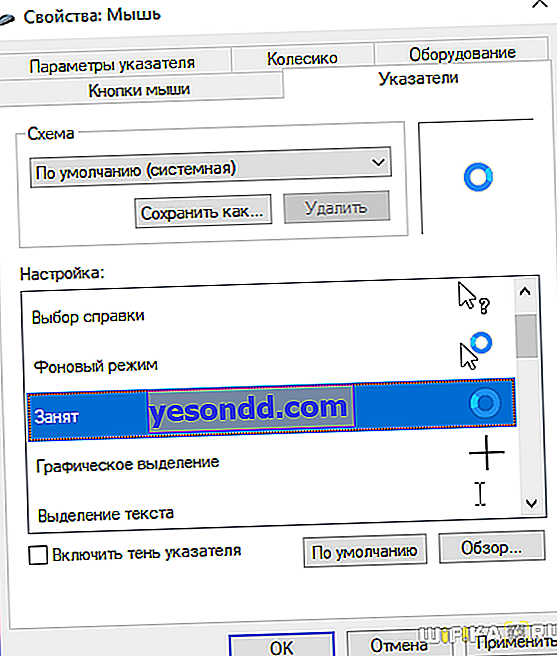
Trova una cartella con i cursori scaricata da Internet con l'estensione .ani o .cur
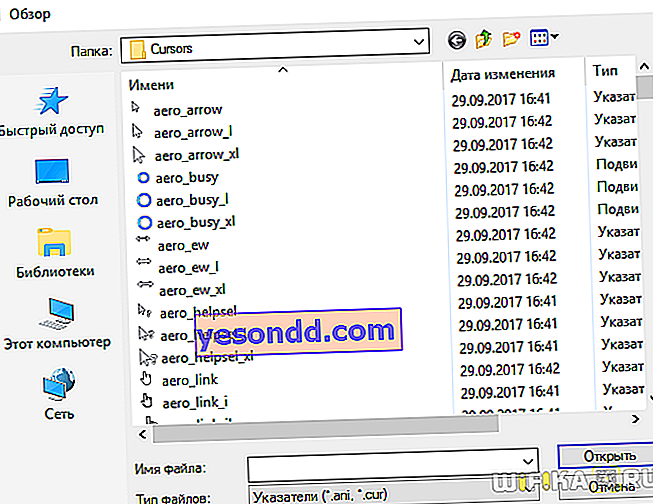
selezionarlo e fare clic sul pulsante "Apri", quindi fare clic sul pulsante "Applica".
Personalizzazione del controllo della rotellina del mouse
Un altro parametro che possiamo regolare durante l'impostazione del mouse è la rotella.
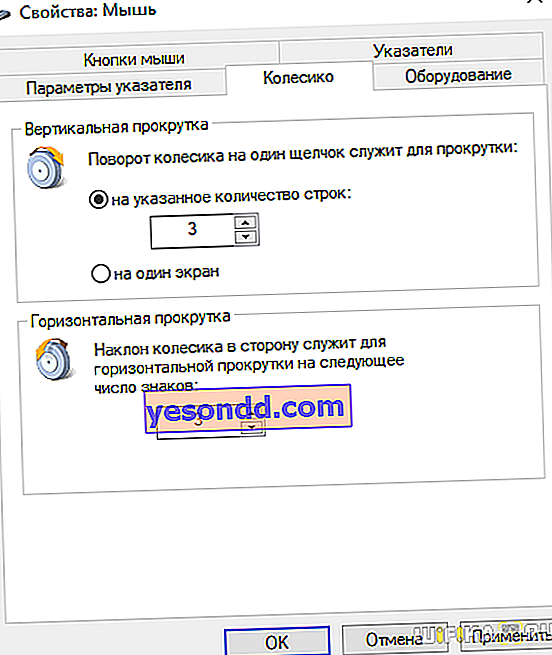
- Scorrimento verticale: qui è possibile impostare la distanza di scorrimento della pagina durante lo scorrimento della rotellina di una divisione. O impostiamo un numero specifico di righe o l'intera stasi dello schermo. Questo è utile durante la lettura di documenti, quando puoi girare un'intera pagina contemporaneamente con un solo movimento.
- Scorrimento orizzontale: questa funzione è supportata da alcuni mouse più sofisticati e costosi per spostare un certo numero di caratteri in orizzontale.
